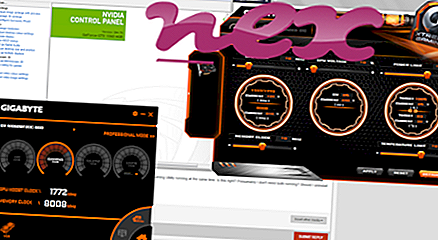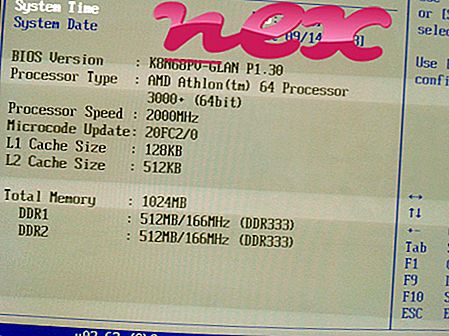O processo conhecido como qlock.exe pertence ao software Qlock Free ou Qlock Pro por unknown.
Descrição: o Qlock.exe não é essencial para o Windows e geralmente causa problemas. Qlock.exe está localizado em uma subpasta da pasta de perfil do usuário (geralmente C: \ Users \ USERNAME \ AppData \ Roaming \ Qlock \ ). Os tamanhos de arquivo conhecidos no Windows 10/8/7 / XP são 4.142.080 bytes (80% de todas as ocorrências) ou 4.141.568 bytes.
O programa não tem descrição de arquivo. Qlock.exe não é um arquivo principal do Windows. O aplicativo inicia quando o Windows é iniciado (consulte Chave do Registro: Pastas do Shell do Usuário). O Qlock.exe pode gravar entradas de teclado e mouse. Portanto, tem 64% de chance de ser perigoso, mas você também deve ler as opiniões dos usuários.
Desinstalando esta variante: Você pode desinstalar o Qlock Free do seu computador usando o miniaplicativo Painel de Controle Desinstalar um programa.Se qlock.exe estiver localizado em uma sub-pasta de "C: \ Arquivos de Programas", a classificação de segurança é 90% perigosa . O tamanho do arquivo é 4.142.080 bytes. Não há descrição do programa. Não é um arquivo de sistema do Windows. O processo inicia na inicialização do Windows (consulte Chave do Registro: Pastas do Shell do Usuário). Pode alterar o comportamento de outros programas ou manipular outros programas. O programa não tem janela visível. O Qlock.exe pode gravar entradas de teclado e mouse.
Desinstalando esta variante: Você pode desinstalar o Qlock Pro do seu computador usando o miniaplicativo Painel de Controle Desinstalar um programa.Importante: Alguns malwares se camuflam como qlock.exe. Portanto, você deve verificar o processo qlock.exe no seu PC para ver se é uma ameaça. Recomendamos o Security Task Manager para verificar a segurança do seu computador. Essa foi uma das principais opções de download do Washington Post e do PC World .
Um computador limpo e arrumado é o principal requisito para evitar problemas com o qlock. Isso significa executar uma verificação de malware, limpar o disco rígido usando 1 cleanmgr e 2 sfc / scannow, 3 desinstalar programas que você não precisa mais, verificar programas de inicialização automática (usando 4 msconfig) e ativar a Atualização automática 5 do Windows. Lembre-se sempre de realizar backups periódicos ou, pelo menos, de definir pontos de restauração.
Se você tiver um problema real, tente se lembrar da última coisa que fez ou da última que instalou antes que o problema aparecesse pela primeira vez. Use o comando 6 resmon para identificar os processos que estão causando seu problema. Mesmo para problemas sérios, em vez de reinstalar o Windows, é melhor reparar a instalação ou, no Windows 8 e versões posteriores, executar o comando 7 DISM.exe / Online / Cleanup-image / Restorehealth. Isso permite reparar o sistema operacional sem perder dados.
Para ajudá-lo a analisar o processo qlock.exe no seu computador, os seguintes programas provaram ser úteis: Um Gerenciador de tarefas de segurança exibe todas as tarefas em execução do Windows, incluindo processos ocultos incorporados, como monitoramento de teclado e navegador ou entradas de inicialização automática. Uma classificação de risco de segurança exclusiva indica a probabilidade de o processo ser spyware, malware ou Trojan em potencial. O Malwarebytes Anti-Malware detecta e remove spywares, adwares, cavalos de Troia, keyloggers, malwares e rastreadores adormecidos do seu disco rígido.
Arquivo relacionado:
syncbackfree.exe szdrvmon.exe sysmsgproxysrvc.sys qlock.exe idm_trial_reset.exe srvcdeject.exe tvcuffject.exe tshuffle.exe netutils2016.exe conduitinstaller.exe 192.dll cbvscservice.exe